Satu lagi nih tips unik dan keren windows yang sebenarnya mudah tapi mungkin masih jarang yang menerapkannya. Anda bisa menambahkan dan membuat menu pakai nama sendiri, jadi nantinya ketika klik kanan pada desktop, windows explorer atau program lainnya akan muncul tambahan menu. Tambahan menu ini bisa berupa teks yang bisa Anda buat sendiri secara bebas, disertai link target aplikasi / URL yang ingin dibuka. Juga bisa dilengkapi dengan tambahan ikon, yang kesemuanya bisa Anda tentukan sendiri secara bebas bas bas… Untuk gambaran jelasnya silahkan lihat gambar menu pada komputer saya di bawah ini:
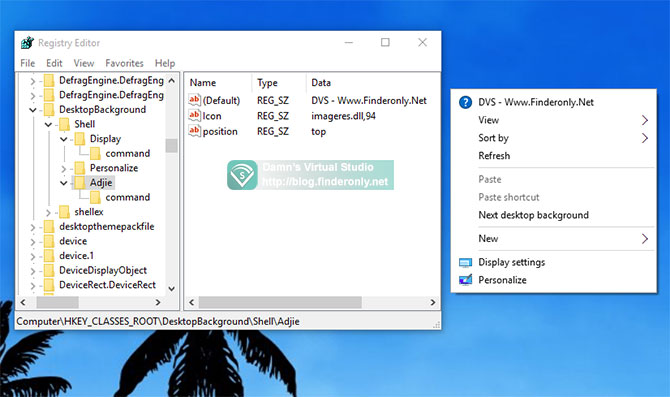
Cara Buat Menu Pakai Nama Sendiri dan Contohnya
Bagaimana, lumayan keren bukan? Setidaknya trik ini akan mampu memberikan kesan tersendiri bagi pemiliknya, misal jika pengguna lain menemukan menu unik yang hanya ada dan ditemukan di komputer anda saja, yaitu menu Anda sendiri. Adapun isi atau konteks menunya tentu bisa Anda ubah-ubah sesuai level kenarcistan Anda 😀 Meskipun cukup unik, tapi cara membuat menu dengan nama sendiri ini tidak ribet sama sekali alias gampang bingit. Anda yang sudah pro pasti bisa membayangkan hanya dengan melihat gambar di atas saja, ya kan? Anyway, berikut rincian lengkap cara menambah menu dengan nama sendiri.
Menambah Menu Baru dengan Registry Tweak
Pada Windows ada registry, registry ini seperti ledger atau buku besar yang mencakup data-data windows, termasuk target kita kali ini, menu. Sementara menu itu letaknya sangat banyak pada masing-masing aplikasi / program, dan jenisnya juga bervariasi. Maka pada tutorial kali ini saya akan membatasi dan memberikan contoh menambah menu pada context menu klik kanan, dan lokasinya pada desktop. Jadi nanti menu berupa nama atau teks yang Anda buat sendiri ini akan tampil di desktop saja. Bisa saja sih muncul juga di explorer exe atau aplikasi lainnya, yang penting Anda”rajin” dan tahu apa yang perlu dirubah. Kembali ke topik, berikut langkah buat menu dengan teks / nama sendiri untuk komputer Anda:
- Buka registry, tekan kombinasi tombol shortcut Start + R untuk membuka menu Run, lalu ketik Regedit
- Lalu navigasi ke HKEY_CLASSES_ROOT\DesktopBackground\Shell.
- Klik kanan pada Shell dan pilih New -> Key, beri nama bebas terserah Anda.
- Klik 2 kali pada string (Default), isi dengan teks / nama yang Anda inginkan, misal Mr.Freak. Sampai sini saja menu sudah muncul, klik kanan saja di dekstop, tapi menu tersebut belum sempurna.
- Tambah string baru dengan klik kanan -> New -> String Value -> beri nama “Position”, klik 2x dan isi value data dengan top / bottom, untuk menentukan posisi menu di atas atau di bawah.
- Tambahkan satu string lagi seperti sebelumnya, beri nama “Icon” dan isikan valuenya dengan “imageres.dll,94” . Angka 94 adalah nomer urutan ikon pada imageres.dll, rubah angkanya maka gambar akan berubah pula. Silahkan kunjungi http://help4windows.com/windows_8_imageres_dll.shtml untuk referensi gambar dan nomernya.
- Terakhir, klik kanan pada nama key baru yang Anda buat tadi (langkah ke 3), buat key baru dengan nama “command”. Pada string (Default), ini adalah target link aplikasi yang ingin dibuka ketika diklik, isikan dengan Control userpasswords (Profil Anda), explorer.exe, control, atau program lainnya.
- Selesai. (Jika masih bingung bisa download registry yang sudah jadi pada registry menu nama sendiri)
Silahkan menuju desktop, klik kanan dan nikmati menu baru yang Anda buat. Jika Anda menerapkannya tahapannya dengan benar maka menu akan nampak seperti pada gambar. Dan jangan lupa, tips membuat menu dengan teks / nama sendiri ini benar-benar fully customizeable. Anda bebas ubah ikon, nama menu dan targetnya secara leluasa. Sampai sini saja cara buat menu dengan nama sendiri dan baca juga cara mengganti style volume control sound setting pada windows dengan 2 style modern dan klasik pada artikel terpisah, semoga bermanfaat…